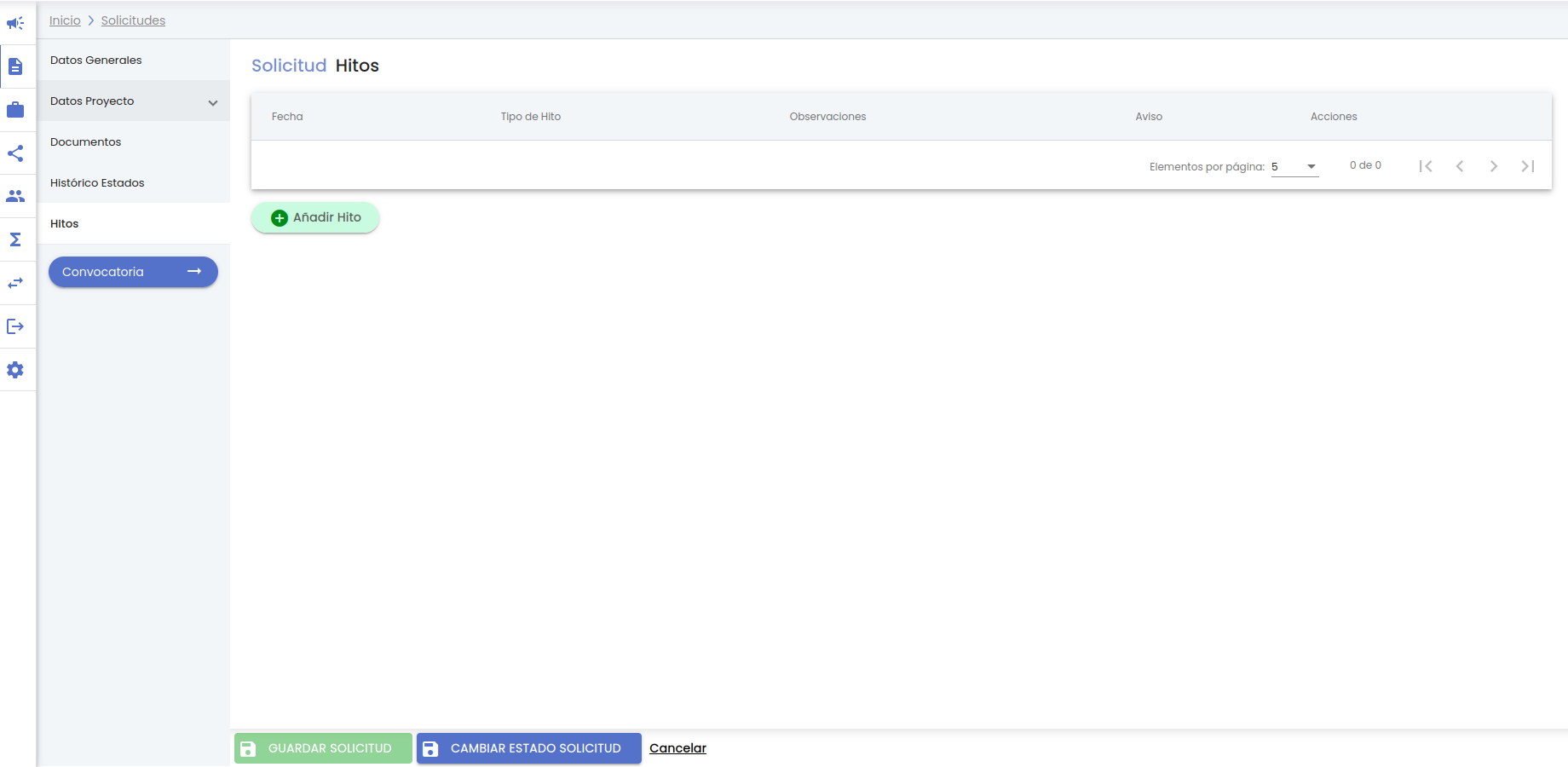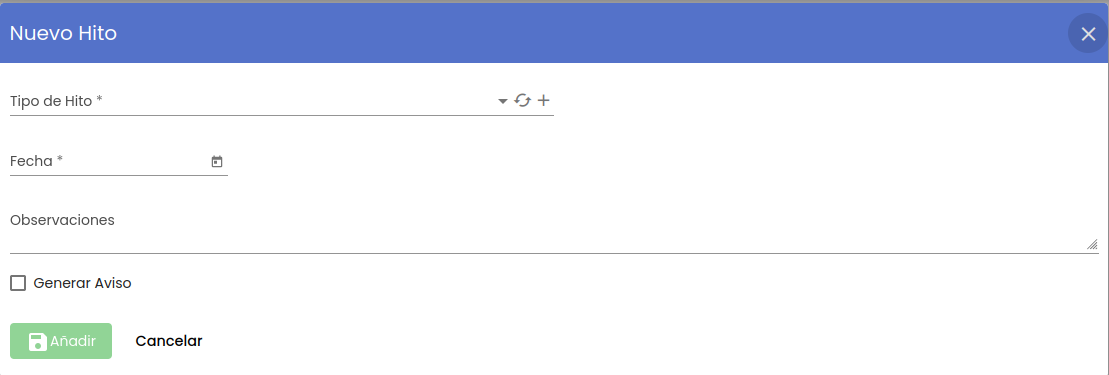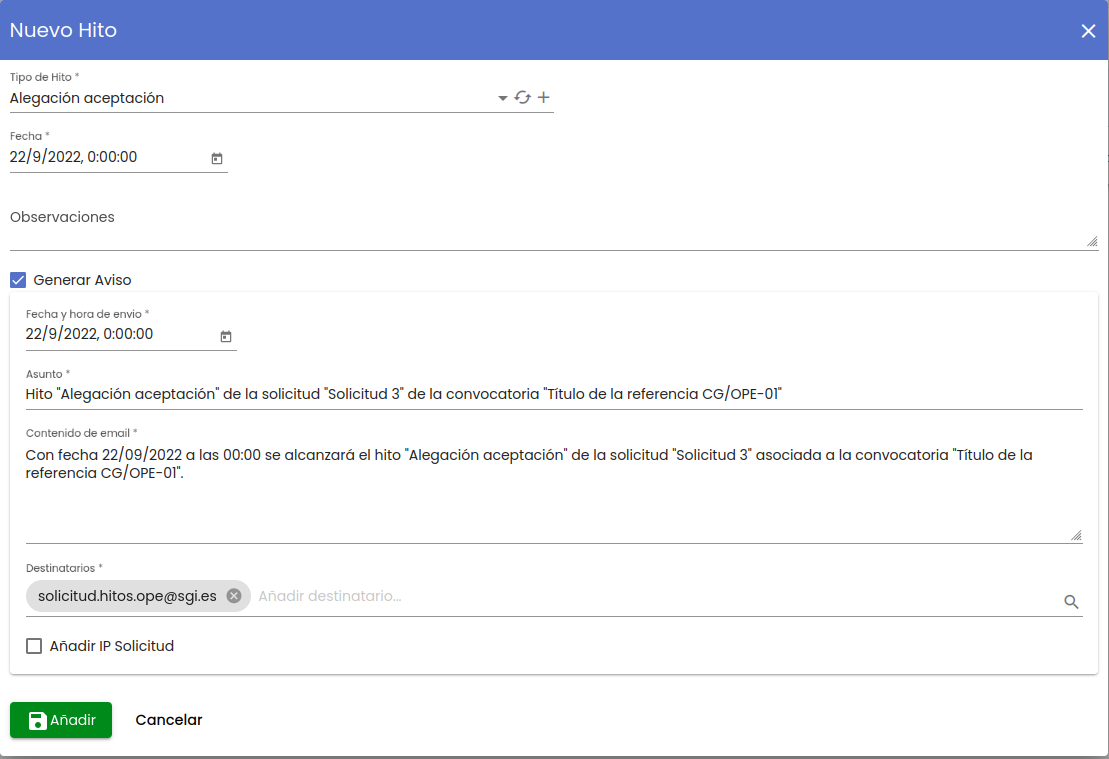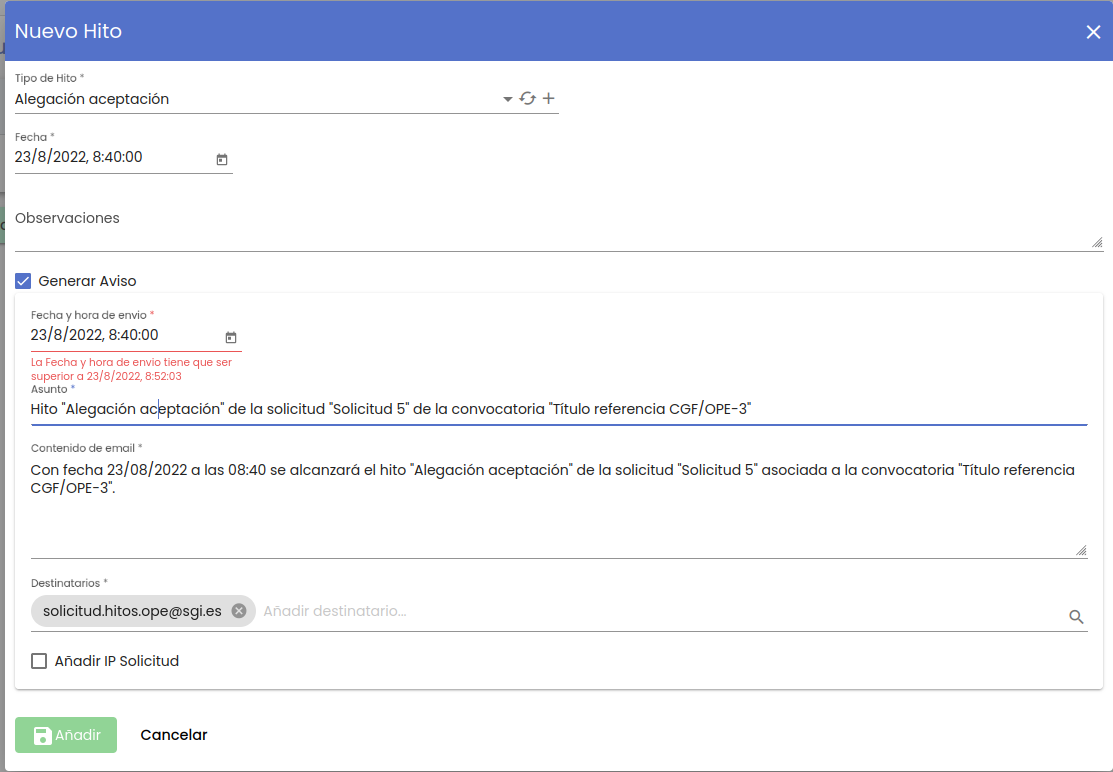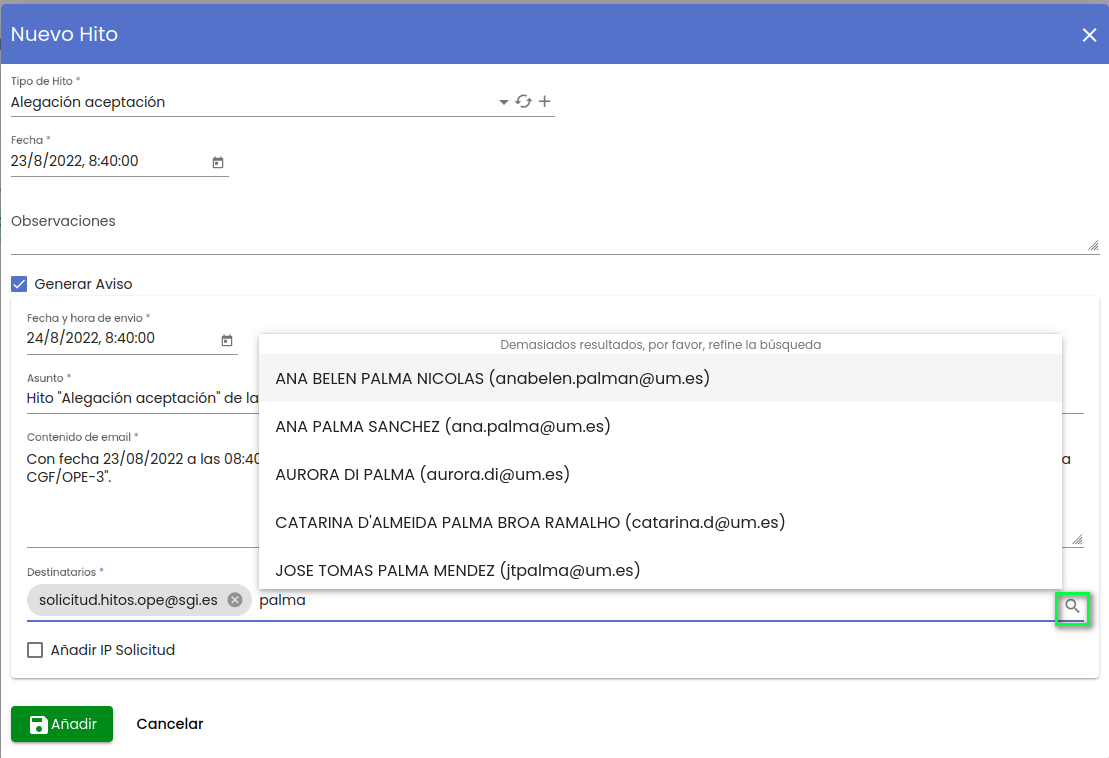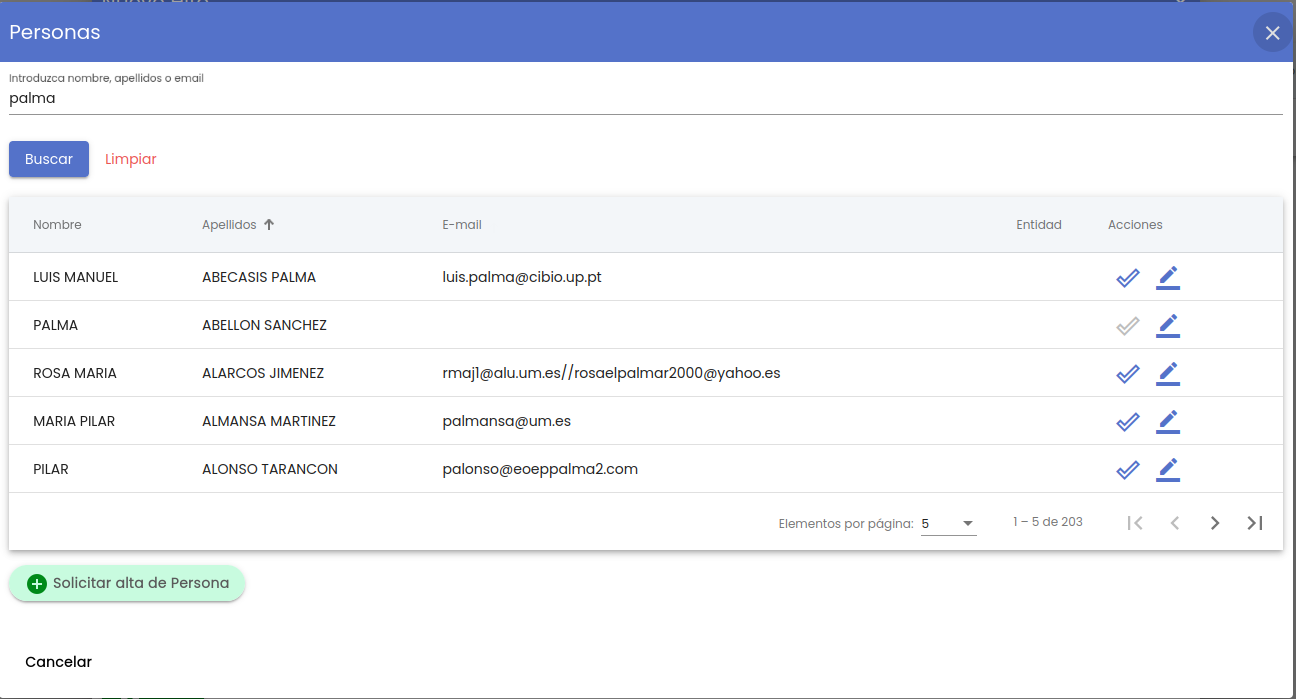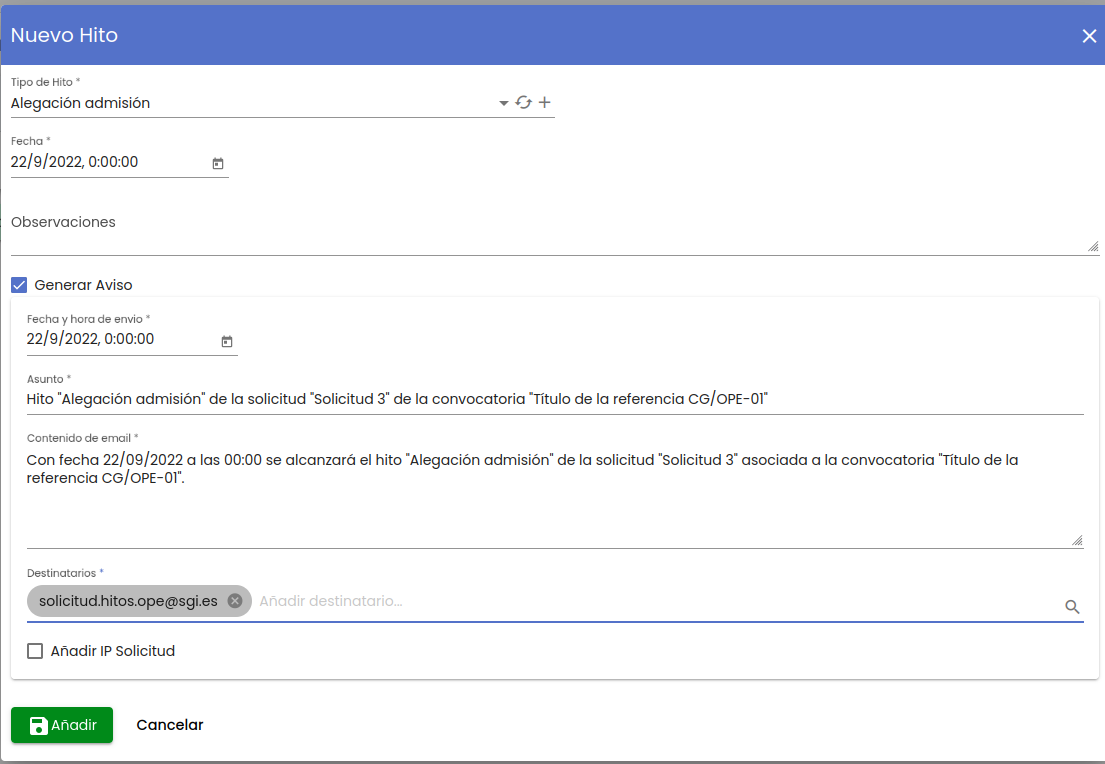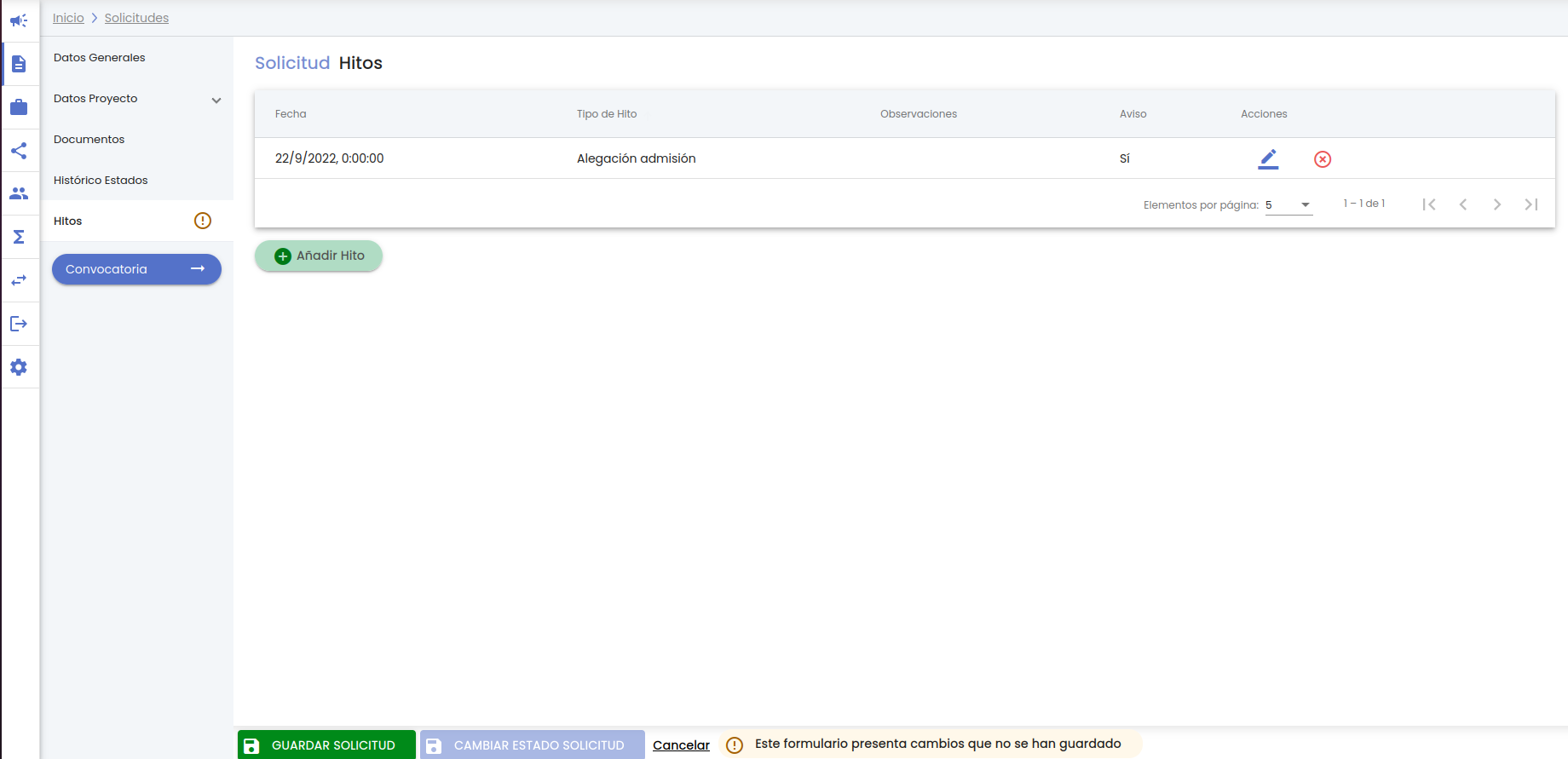...
Al pulsar el botón de "Descargar fichero" directamente se descargará el fichero en la
4.3 Histórico estados
...
Este apartado se irá completando automáticamente a medida que se van sucediendo los cambios de estado de la solicitud. Cada vez que se modifica el estado de la solicitud se mostrará en la tabla el estado y la fecha del estado que figurasen hasta ese momento en la solicitud. También se llevará al histórico el comentario asociado al estado. De esta forma quedarán historificados todos los estados por los que fue pasando la solicitud, la fecha de los mismos y su comentario.
De forma general, la fecha del estado actual se corresponderá siempre con la fecha en la que se realiza la acción de "Cambiar estado" (apartado Cambiar estado a una solicitud) habiendo realizado un cambio en el valor del estado de la solicitud. Algunos de estos estados conllevarán un comentario que podrá ser agregado por el personal de investigación o el personal de gestión en función del caso. Este comentario también pasará al apartado Histórico de estados.
Puede verse el detalle de estados en el apartado Estados de una solicitud
4.4 Hitos
Los hitos permiten dejar historificado los acontecimientos que se consideren relevantes. Este apartado solo estará disponible en caso que la solicitud se asocie a una convocatoria del SGI porque para las solicitudes que no se asocien a una convocatoria del SGI no se podrán crear hitos porque no se podrá cumplimentar el campo "Tipo de hito".
Con la configuración de los tipos de hitos de solicitud, vinculados al modelo de ejecución, se dota al SGI de un mecanismo dinámico para el registro de fechas. La configuración de estos tipos de hitos está abierta al personal de Administración de las Unidades de gestión. De esta forma las fechas a registrar en las solicitudes no están limitadas de antemano por el Sistema, dando así libertad en la gestión de solicitudes, a la vez que se mantiene una base común para todas las Unidades de gestión y a todo el SGI (Tipo de hito de solicitud). Esta tipificación común permitirá realizar búsquedas y clasificaciones posteriores en base a criterios homogéneos.
Si por ejemplo resultase de interés recoger la fecha de resolución de convocatoria, o la de publicación en el BOE, se podrán definir ambos, en el apartado de configuraciones del módulo de CSP (CSP-Configuración -> 7.2.6Modelo de ejecución -Tiposdehito), como tipos de hito de solicitud. Posteriormente, en la solicitud, en el apartado Hitos, se añadirán las fechas concretas en las que suceden ambos acontecimientos, seleccionando los tipos de hitos definidos.
Inicialmente el apartado estará vacío, presentando el siguiente aspecto:
Para añadir un nuevo hito se debe pulsar el botón "añadir hito". Se mostrará la siguiente ventana:
Se dispone de los siguientes campos:
- Tipo de hito: De forma obligatoria se puede indicar la tipología del hito. El tipo de hito debe seleccionarse del listado proporcionado. El listado incluirá los tipos de hito configurados en el modelo de ejecución indicado para la convocatoria en el apartado "Datos generales".
- Fecha: Campo de tipo fecha para introducir la fecha concreta en la que ocurre el hito. Se puede introducir la fecha de forma manual o con la ayuda del calendario. Es un campo obligatorio.
- Observaciones: Campo de texto de libre introducción. Es un campo opcional.
- Generar aviso: Check que definirá si el hito creará un aviso en el módulo de avisos del SGI. Si en el campo "Fecha" se ha indicado una fecha ya pasada, el campo "Generar aviso" tomará el valor false, y no podrá modificarse, esto es, no podrá ni marcarse ni desmarcarse (no editable).Si la fecha del hito es posterior a la actual, el campo será editable, esto es, podrá marcarse o desmarcarse. Al marcar el chek se mostrarán los siguientes campos necesarios para configurar el aviso o comunicado que se quiere enviar cuando se alcance la fecha del hito:
- Fecha y hora de envío: Campo de tipo fecha y hora para introducir la fecha y hora concreta en la que se programa el envío del comunicado.Se puede introducir la fecha de forma manual o con la ayuda del calendario. Es un campo obligatorio. En el alta del hito, por defecto, aparecerá la fecha y hora del hito permitiendo su modificación. Esta fecha deberá ser posterior al momento actual + 15 minutos, para permitir que al usuario le pueda dar tiempo a realizar los cambios que precise en el hito, el aviso o en otros apartados de la solicitud, antes de Guardar los cambios en la pantalla de Solicitudes, momento en el que se ya sí se registrará la programación del envío para la fecha y hora indicadas. En caso que no se cumpla este requisito se mostrará el siguiente error de validación:
- Asunto: Campo de texto libre para indicar el asunto del email. Se mostrará un asunto por defecto que podrá ser modificado posteriormente por el usuario.
- Contenido de email: Campo de texto libre para indicar el contenido o cuerpo del email de aviso. Se mostrará un contenido por defecto que podrá ser modificado posteriormente por el usuario.
- Destinatarios: Lista de destinatarios del email adicionales a los que añadirá el check "Añadir IPs solicitud" si se marca. Se mostrarán unos destinatarios por defecto que podrán ser modificados por el usuario. Si se quiere que el aviso llegue, además de a los destinatarios por defecto, a un nuevo destinatario, se debe añadir este nuevo destinatario al conjunto de destinatarios.
- Asunto: Campo de texto libre para indicar el asunto del email. Se mostrará un asunto por defecto que podrá ser modificado posteriormente por el usuario.
En este caso, se plantean dos opciones:
- 1) Que el destinatario adicional se encuentre en los sistemas de gestión de RRHH de la Universidad. En este caso, hay 2 formas posibles de añadir destinatarios al comunicado:
- Utilizando la función de autocompletar: al comenzar a escribir los 3 primeros caracteres (en el ejemplo "palma") se sugieren personas existentes en la Universidad que contengan esa cadena de texto en su nombre, apellidos o email, para, si se quiere, poder seleccionar una. Si se encuentra la persona entre las sugerencias del autocompletar, para completar la operación de añadir el destinatario, se debe seleccionar una persona y a continuación pulsar "click" con el ratón o bien pulsar la tecla "enter", con lo que la persona se añadirá a la lista de destinatarios. Si en los 10 primeros resultados propuestos por el autocompletar no aparece la persona buscada, se deberán introducir más caracteres para refinar la búsqueda o bien se podrá pulsar sobre el botón "Buscar", que abrirá el buscador de personas lanzando por defecto la búsqueda con el texto que el usuario haya introducido en el cajetín de "Destinatario".
- Utilizando el texto introducido + el botón buscar para abrir el buscador de personas (MDU - Manual de usuario -> Búsqueda personas) con el resultado de la búsqueda por dicho texto ya cargada
Se deberá pulsar a continuación el botón "Seleccionar" de la fila de la persona una vez la localicemos en el la lista de resultados o bien restringir más la búsqueda introduciendo más caracteres en el filtro hasta que se encuentre. Se debe seleccionar una persona que disponga de un email principal, ya que en otro caso, el comunicado no se podría generar. Una vez seleccionada la persona se añadirá a la lista de destinatarios
- Añadir IP solicitud:
Cumplimentados los campos obligatorios y deseados se pulsará el botón "Añadir":
El hito pasará a estar disponible en el listado de hitos de la solicitud, desde donde podrá ser modificado y/o eliminado:
Se podrán añadir tantos hitos como sea necesario.
Se pueden añadir, modificar y eliminar hitos independientemente del estado de la solicitud siempre y cuando la solicitud no tenga el proyecto asociado, si ya existe el proyecto generado a partir de la solicitud el personal de gestión no podrá modificar ningún dato de la solicitud.
4.5 Datos Proyecto - Ficha general
...